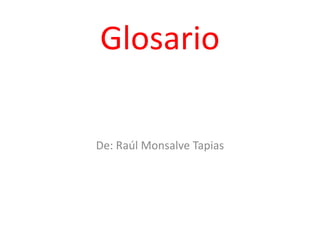
glosario de excel
- 1. Glosario De: Raúl Monsalve Tapias
- 2. • Fila: El primer método consiste en utilizar el menú. Para ello, seguir los siguientes pasos: • Seleccionar las filas a las que quieras modificar la altura. En caso de no seleccionar ninguna, se realizará la operación a la fila en la que nos encontramos. • Seleccionar del menú Formato y la opción Fila. • Se abrirá otro submenú. • Elegir la opción Alto... • Aparecerá el cuadro de diálogo Alto de fila de la derecha en el que tendrás que indicar el alto de la fila, para indicar decimales utilizar la coma ",". • Escribir la altura deseada, en este caso está 12,75 que es la altura que tiene la fila por defecto. • Hacer clic sobre el botón Aceptar para que los cambios se hagan efectivos.
- 3. Columna: • El primer método consiste en utilizar el menú. Para ello, seguir los siguientes pasos: • Seleccionar las columnas a las que quieres modificar la anchura. En caso de no seleccionar ninguna, se realizará la operación a la columna en la que nos encontramos. • Desplegar el menú Formato. • Elegir la opción Columna. • Se abrirá otro submenú. • Elegir la opción Ancho... • Aparecerá el cuadro de diálogo de la derecha. • Escribir la anchura deseada. • Hacer clic sobre el botón Aceptar.
- 4. Celda: • Excel nos permite cambiar la apariencia de los datos de una hoja de cálculo cambiando la fuente, el tamaño, estilo y color de los datos de una celda. • Para cambiar la apariencia de los datos de nuestra hoja de cálculo, seguir los siguientes pasos : • Seleccionar el rango de celdas al cual queremos modificar el aspecto • Después de la barra de menus desplegar el menú Formato. • Elegir la opción Celdas... • Del cuadro de diálogo que se abre, Formato de celdas, hacer clic sobre la pestaña Fuente, aparecerá la ficha de la derecha. • Una vez elegidos todos los aspectos deseados, hacer clic sobre el botón Aceptar. • Conforme vamos cambiando los valores de la ficha, aparece en el recuadro Vista previa un modelo de cómo quedará nuestra selección en la celda. •
- 5. Rango: • Un rango en Excel: es un conjunto de celdas adyacentes. El rango de referencia adopta la forma de C3:E6 y está referido a las celdas en el rectángulo con C3 y E6 en sus ángulos opuestos: C3, C4, C5, C6, D3, D4, D5, D6, E3, E4, E5, E6. • Otra definición: Conjunto de dos o más celdas de Excel. Este agrupamiento facilita la aplicación de formatos comunes, ordenamiento de los elementos u otras tareas de la planilla de cálculos.
- 6. Borde: • En la barra de herramientas Formato, haga clic en la flecha que aparece junto a Bordes y, a continuación, haga clic en Dibujar Bordes en la paleta. • Siga uno de estos procedimientos: • Aplicar bordes de celda • Aplicar cuadrícula de bordes
- 7. Hoja: • Como ya sabes, en Excel2002 creamos libros de trabajo formados por varias hojas. Por defecto cada hoja se referencia como Hoja1, Hoja2,.... Si trabajamos con varias hojas dentro del libro es aconsejable utilizar un nombre de hoja para identificarla de forma más rápida, así si utilizamos una hoja para manejar los ingresos y gastos de cada mes, la primera hoja se podría nombrar Enero, la segunda Febrero,... • La longitud máxima de los nombre de las hojas es de 31 caracteres. • No puede haber dos hojas de cálculo dentro del mismo libro de trabajo con el mismo nombre. • Si deseamos modificar el nombre de una hoja, podemos utilizar dos métodos: • El primer método consiste en utilizar el menú. Para ello, seguir los siguientes pasos: • Situarse en la hoja a la cual se quiere cambiar el nombre. • Seleccionar el menú Formato y Elegir la opción Hoja • Se abrirá otro menú. • Seleccionar la opción Cambiar nombre. • Si te fijas en la etiqueta de la hoja, su nombre Hoja1 se seleccionará, tal como: . • Escribir el nuevo nombre y pulsar INTRO.
- 8. Tabla: Una tabla en Excel es un conjunto de datos organizados en filas o registros, en la que la primera fila contiene las cabeceras de las columnas (los nombres de los campos), y las demás filas contienen los datos almacenados. Es como una tabla de base de datos, de hecho también se denominan listas de base de datos. Cada fila es un registro de entrada, por tanto podremos componer como máximo una lista con 255 campos y 65535 registros. Las tablas son muy útiles porque además de almacenar información, incluyen una serie de operaciones que permiten analizar y administrar esos datos de forma muy cómoda. Entre las operaciones más interesantes que podemos realizar con las listas tenemos: Ordenar la los registros. Filtrar el contenido de la tabla por algún criterio. Utilizar fórmulas para la lista añadiendo algún tipo de filtrado. -Crear un resumen de los datos. Aplicar formatos a todos los datos. En versiones más antiguas de Excel, las tablas se denominaban Listas de datos. Incluso es posible que en algunos cuadros de diálogo, se refira a las tablas como listas. En este tema profundizaremos sobre este tipo de tablas .
- 9. Filtro: • Aplicar filtros es una forma rápida y fácil de buscar un subconjunto de datos de un rango y trabajar con el mismo. Un rango filtrado muestra sólo las filas que cumplen el criterio que se especifique para una columna. Microsoft Excel proporciona dos comandos para aplicar filtros a los rangos: • Autofiltro, que incluye filtrar por selección, para criterios simples • Filtro avanzado, para criterios más complejos • A diferencia de la ordenación, el filtrado no reorganiza los rangos. El filtrado oculta temporalmente las filas que no se desea mostrar. • Cuando Excel filtra filas, le permite modificar, aplicar formato, representar en gráficos e imprimir el subconjunto del rango sin necesidad de reorganizarlo ni ordenarlo.
- 10. Formato: • Microsoft Office Excel proporciona un gran número de estilos de tabla (o estilos rápidos) predefinidos que puede utilizar para dar formato rápidamente a una tabla. Si los estilos de la tabla predefinida no satisfacen sus necesidades, puede crear y aplicar un estilo de tabla personalizado. Aunque sólo se pueden eliminar los estilos de tabla personalizados, puede quitar cualquier estilo de tabla para que ya no se aplique a los datos. • Puede realizar ajustes adicionales en el formato de tabla seleccionando opciones de estilos rápidos para los elementos de la tabla, como las filas de encabezado y de totales, la primera y la última columna, y las filas y columnas con bandas.
- 11. Formula: • Las fórmulas en Excel son expresiones que se utilizan para realizar cálculos o procesamiento de valores, produciendo un nuevo valor que será asignado a la celda en la cual se introduce dicha fórmula. En una fórmula, por lo general, intervienen valores que se encuentran en una o más celdas de un libro de trabajo. Las fórmulas están conformadas por operadores de cálculo, operandos y, con frecuencia, por funciones. Para introducir una fórmula en una celda, se debe entrar como primer carácter el signo igual ( El signo igual = le indica a Excel que los caracteres que le siguen constituyen una fórmula ). Cuando se escribe la fórmula no se deben dejar espacios en blanco dentro de la misma. • Por ejemplo, la fórmula =A5+A4*3 expresa que se multiplique el valor que contiene la celda A4 por el valor constante 3 y, a continuación, se le sume el valor que contiene la celda A5 al anterior resultado ( como se verá mas adelante la multiplicación * tiene mayor prioridad que la suma + ). Si la celda A5 contiene el valor numérico 15, la celda A4 contiene el valor numérico 4, entonces, esta fórmula al ser calculado por el Excel producirá 27 como resultado final, el cual será asignado a la celda en la que se ingresó la fórmula.
- 12. Función: • Las funciones son fórmulas predefinidas que ejecutan cálculos utilizando valores específicos, denominados argumentos, en un orden determinado o estructura. Las funciones pueden utilizarse para ejecutar operaciones simples o complejas. Por ejemplo, la función REDONDEAR redondea un número en la celda A10.
- 13. Factura: • Microsoft Excel es posiblemente el programa más usado para todo lo que tiene que ver con finanzas y facturas. Desde Modelo Factura hemos querido recopilar las principales plantillas y ejemplos de factura para Excel, de forma que puedas descargar fácilmente cualquier modelo y modificarlo a tu antojo. • Modelos y plantillas de factura para EXCEL: • Modelo de factura (Excel) • Modelo de factura proforma (Excel) • Modelo de factura rectificativa (Excel) • Modelo de albarán valorado (Excel)
- 14. Pedido: • La primera tabla se denomina "Control de Pedidos". En ella tenemos las referencias, las fechas del último pedido y de la recepción prevista. El usuario ha de marcar con una x cuando se ha recibido el pedido. • Disponemos de una columna que indica si debemos reclamar el pedido. Si la fecha actual es superior a la de recepción prevista se ha de Reclamar el pedido. Salvo que ya se hubiera recibido.
- 15. fin